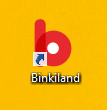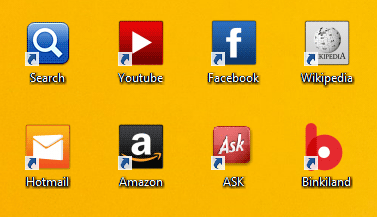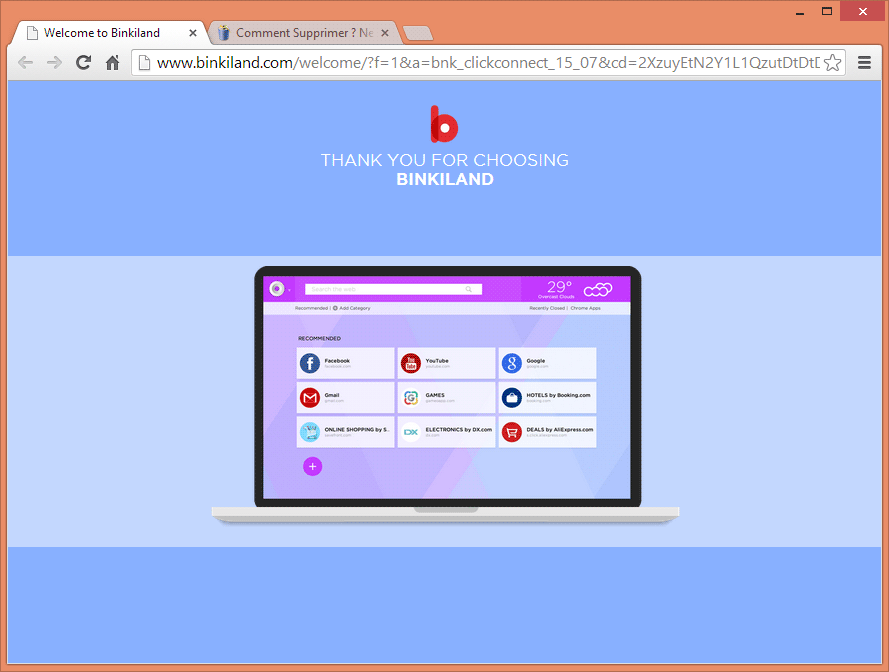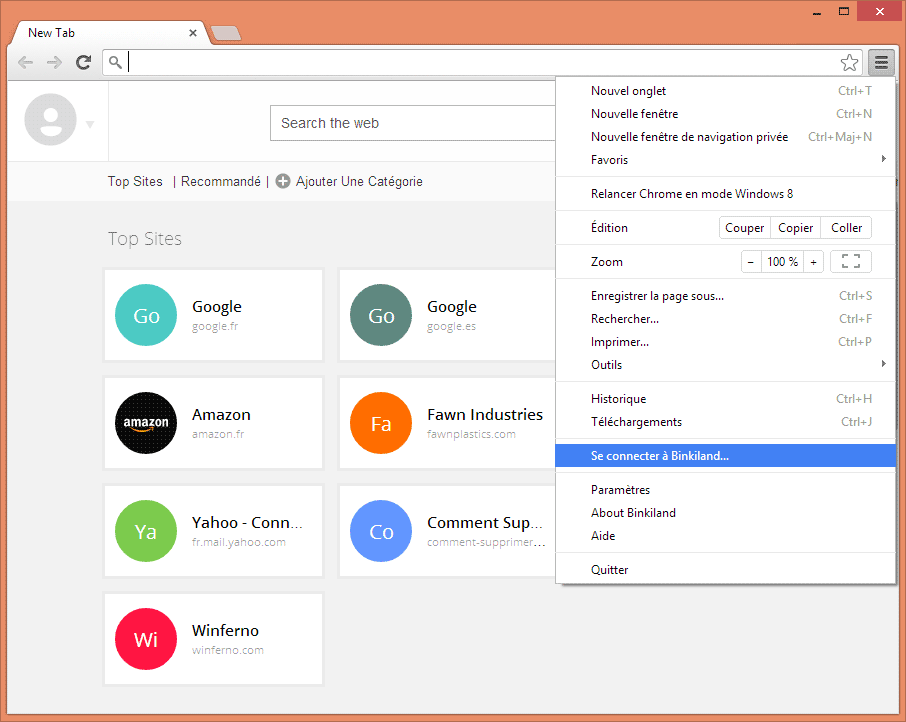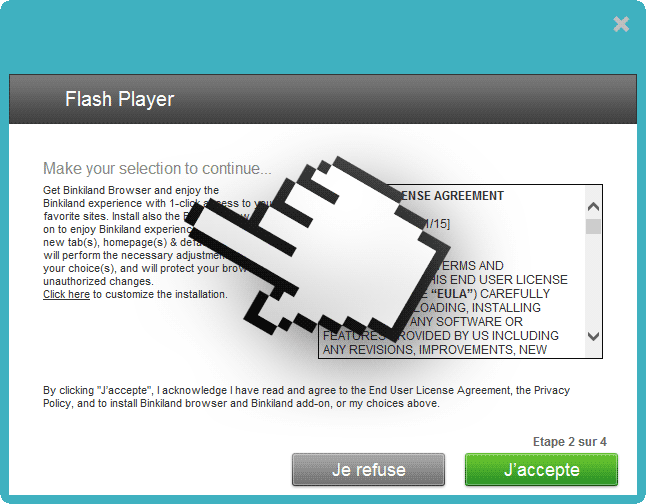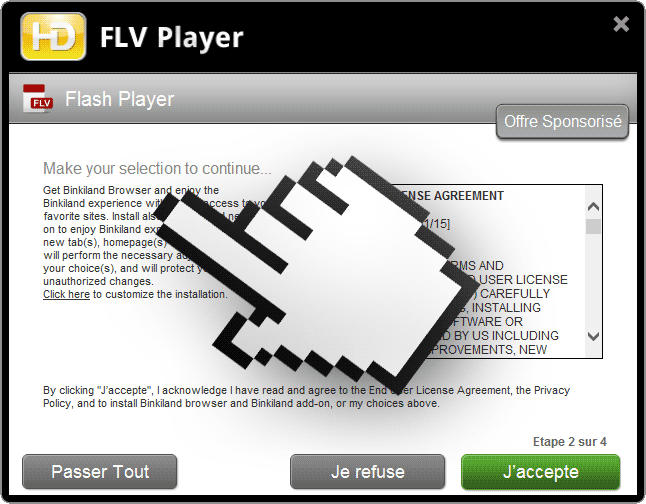A l’instar du malware Taplika, Binkiland désigne deux indésirables. Le premier c’est Binkiland Search un moteur de recherche visible à l’adresse Binkiland.com qui copie le look de google et qui s’impose en tant que page d’accueil par défaut sur Firefox, Chrome ou Internet Explorer. Cette page est dangereuse dans la mesure où elle peut vous rediriger vers des sites malveillants dans ses résultats de recherche, car si Binkiland Search se base sur Google pour vous proposer des résultats de recherche, cette infection ne se gène pas pour insérer des résultats de son choix et les faire passer pour légitime.
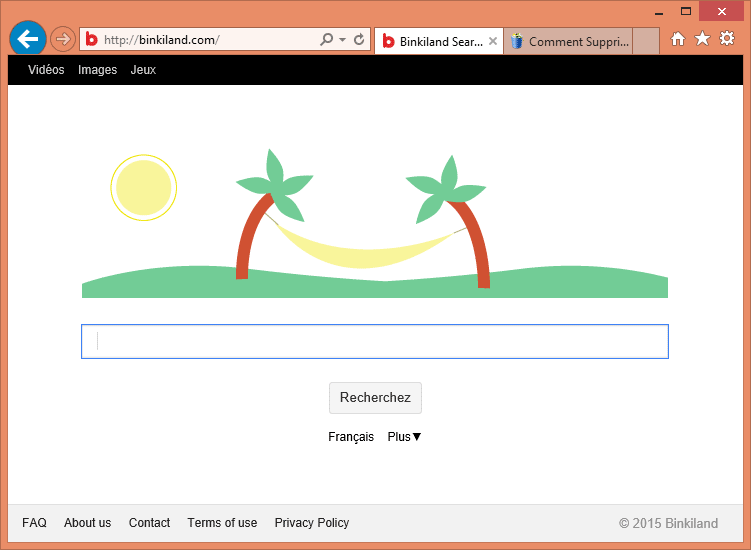
Binkiland fait aussi référence à un navigateur internet qui ressemble à Chrome puisqu’il est basé sur Chromium. Evidemment le code source de Chromium a été modifié et le navigateur Binkiland que vous pouvez repérer par une icone rouge en forme de « b », se comporte comme un vrai spyware.
Ce n’est pas la seule icône qui est crée sur votre bureau puisque Binkiland va créer des raccourcis vers certains sites web connus dont Youtube, Facebook, Wikipedia, Hotmail (qui n’existe d’ailleurs plus sous ce nom), Amazon et Ask. La particularité de ces raccourcis est qu’ils vont ouvrir systématiquement les pages dans Binkiland.
Une fois logé dans le PC Binkiland s’établit comme navigateur par défaut et ouvre cette page pour vous souhaiter la bienvenue :
Contrairement à Bobroswer, Binkiland n’affiche pas une sorte de barre d’outils lorsqu’on saisit une adresse web dans la barre d’adresse, mais propose à la place une page de nouvel onglet customisée avec son lot de liens trackés.
Binkiland, que ce soit le navigateur ou le pirate de navigateur, s’installe généralement à l’insu de l’utilisateur qui ne pense pas à personnaliser les programmes d’installation de ce qu’il télécharge sur internet. Certains sites sans scrupules comme softonic.com refourguent en effet pleins d’adwares ou des programmes indésirables en même temps que le logiciel que vous souhaitez installez. Donc prudence lorsque vous installez des logiciels sur votre machine, vérifier la source, personnalisez les programmes d’installation et refuser la mise en place de programmes additionnels !
Voici deux exemples de programme d’installation indésirables qui installe Binkiland si vous cliquez sur le bouton « J’accepte » :
Dans les 2 exemples ci-dessus nous avons chercher à installer le player Flash d’adobe, des liens sponsorisés sur Google nous ont menés vers des sites de téléchargement dont le but est clairement de refourguer des adwares, mais ce n’est pas forcément une évidence pour tous les internautes. Ce genre de programme d’installation, qu’il faut donc éviter au maximum, fait activement la promotion de Binkiland depuis le début mois de Février 2015.
Notez que Binkiland est considéré comme étant malveillant par 23 logiciels de sécurité.
Afficher les 19 autres détections anti-virus

Comment supprimer Binkiland ?
Supprimer Binkiland avec CCleaner

- Récupérez et installez CCleaner de Piriform en appuyant sur le bouton ci-dessous.
Télécharger CCleaner - Dès que le l'utilitaire est installé allez dans l'onglet Nettoyeur puis cliquez sur le bouton Analyser. Une fois l'analyse finie, cliquez sur le bouton Nettoyer.
- Allez après dans Outils > Démarrage et cherchez à l'intérieur de chacun des onglets (en commençant par Windows, Internet Explorer etc ..) des mentions suspicieuses qui comporteraient Binkiland ou des noms similaires. A chaque fois cliquez sur Désactiver puis Effacer.
- Pour finir veuillez vous rendre dans Outils > Désinstallation de programmes, cherchez Binkiland dans la liste et cliquez sur Désinstaller si vous le trouvez.
Supprimer Binkiland avec AdwCleaner
AdwCleaner est un logiciel de nettoyage conçu pour éradiquer facilement Binkiland mais également les autres infections peut-être cachées sur votre ordinateur.
- Cliquez sur le bouton bleu ci-dessous pour télécharger AdwCleaner :
Téléchargez AdwCleaner - Double-cliquez sur adwcleaner.exe pour lancer l'utilitaire.
- Commencez par un scan de votre PC en cliquant sur Scanner
- A la fin l'analyse est terminée, appuyez sur le bouton Nettoyer pour supprimer les menaces.
- Relancer votre machine si Adwcleaner vous le demande.
Supprimer Binkiland avec le programme MalwareBytes Anti-Malware
Malwarebytes Anti-Malware est un programme qui va effacer de votre ordinateur les parasites que des anti-virus classiques ne détectent généralement pas (comme les adwares et les programmes espions, entre autres). Si vous souhaitez être défendu contre ce genre de soucis, la version Premium de MalwareBytes Anti-Malware est un très bon investissement qui placera votre système à l'abri (le le programme est vendu 22.95 euros et vous pouvez l'installer sur 3 de vos PC).
- Téléchargez MalwareBytes Anti-Malware :
Version Premium Version Gratuite (sans fonctionnalité de protection) - Dès que le fichier est téléchargé doublez-cliquez dessus afin de démarrer l'installation du logiciel.
- Cliquez sur le bouton orange Corriger Maintenant à droite de la mention Aucun examen n'a été réalisé sur votre système
- A la fin du scan est fini, cliquez sur Supprimer la selection.
- Rédémarrez votre PC à la fin du scan si le programme vous y invite.
Supprimer Binkiland avec HitmanPro
Hitman Pro est un logiciel gratuit performant qui peut être utilisé en complément des anti-virus classiques et qui supprime les indésirables qu'ils peuvent ignorer en ayant recours la techno et les bases de données de cinq anti-virus différents. Utilisez HitmanPro si à ce stade vous n'avez noté aucun changement sur votre machine.
- Téléchargez HitmanPro (32 ou 64 bits en fonction de votre système):
Téléchargez HitmanPro - Double-cliquez sur le fichier téléchargé pour démarrer le programme.
- Appuyez sur le bouton Suivant et acceptez la licence d'utilisation, validez avec le bouton Suivant.
- Un scan de votre ordinateur va commencer, une fois terminé cliquez sur Suivant et saisissez votre email pour activer la licence gratuite.
- Relancer votre PC une fois la suppression terminée si l'utilitaire vous le demande.
Réinitialiser votre navigateur (si besoin)
Si après avoir suivi toutes les étapes ci-dessus Binkiland est toujours visible sur votre système, vous pouvez réinitialiser votre navigateur en suivant la procédure ci-dessous.
- Lancez Google Chrome et cliquez sur le menu
 dans l'angle supérieur droit de la fenêtre du navigateur de votre navigateur.
dans l'angle supérieur droit de la fenêtre du navigateur de votre navigateur. - Dirigez-vous en bas de la page et cliquez sur Afficher les paramètres avancés.
- Allez encore tout en bas de la page et appuyez sur Réinitialiser les paramètres du navigateur.
- Cliquez sur le bouton Réinitialiser.
- Lancez Mozilla Firefox.
- Dans la barre d’adresse de Firefox tapez about:support.
- Sur la page qui apparaît appuyez sur Réparer Firefox.

- Téléchargez ResetBrowser :
Télécharger ResetBrowser - Enregistrez le fichier resetbrowser.exe sur votre bureau et double-cliquez sur le fichier.
- ResetBrowser vous précise ce qu'il va faire précisément sur votre système, cliquez sur Ok.
- Appuyez sur Réinitialisez Internet Explorer et attendez.
- Dès que ResetBrowser a terminé, appuyez sur Ouvrir Internet Explorer et vous devriez être débarrassé de Binkiland